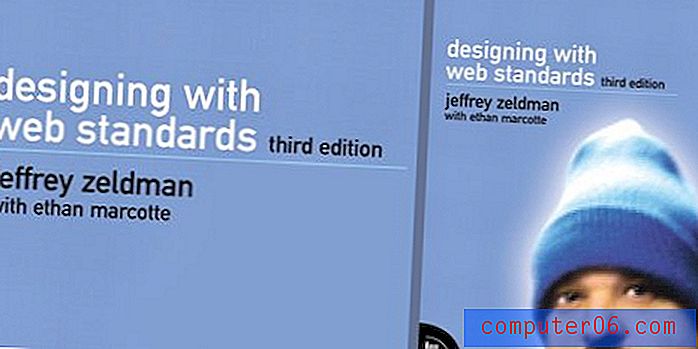Burn ISO ImgBurn - Записване на ISO файл на диск с ImgBurn
Докато операционната система Windows 7 има собствена полезна програма за записване на файлове на диск, има безплатна програма, наречена ImgBurn, която разполага с много достъпен потребителски интерфейс. Включен в този интерфейс е набор от инструменти, които ви позволяват да създавате всякакъв тип CD или DVD от файлове на вашия компютър. Това включва записване на ISO файл на диск, което ви позволява да създавате стартиращи дискове, като тези, необходими за операционни системи. Записването на ISO с ImgBurn прави процеса на създаване на стартиращи дискове толкова лесен, колкото може да бъде. За да запишете ISO Imgburn, следвайте стъпките по-долу.
Ако все още нямате инсталиран ImgBurn на вашия компютър, отидете на страницата за изтегляне на ImgBurn, за да придобиете софтуера.
Стъпка 1: Стартирайте ImgBurn, за да запишете ISO ImgBurn.
Стъпка 2: Поставете празен диск в CDRW или DVDRW устройството на вашия компютър.
Ще трябва да имате инсталиран диск за запис на вашия компютър, който може да записва файлове на празен диск. Освен това, капацитетът на празния ви диск трябва да има достатъчно свободно място, за да побере файла, който се опитвате да запишете на диска. Например файлове с размер по-малък от 700 MB ще се поберат на празен CD, докато всеки файл, по-голям от този, ще трябва да бъде записан на празен DVD.
Стъпка 3: Щракнете върху бутона „Напишете файл с изображение на диск“ в центъра на прозореца.
ISO може също да бъде посочен като "файл с изображения", поради което избирате тази опция, когато искате да запишете ISO ImgBurn.

Стъпка 4: Щракнете върху бутона „Търсене за файл“ в секцията „Източник“ на прозореца, след което щракнете двукратно върху ISO файла, който искате да запишете на диск.
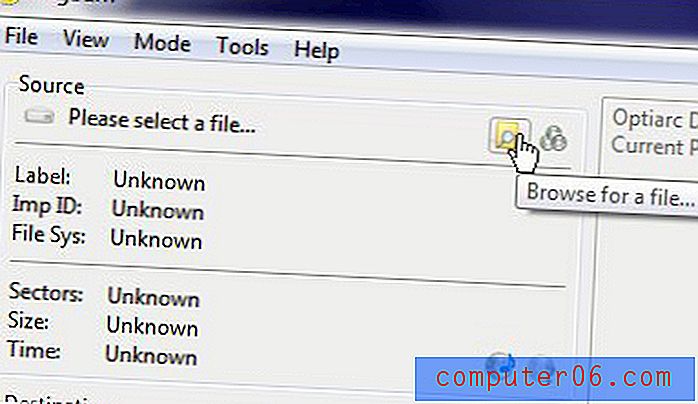
Стъпка 5: Щракнете върху бутона „Напиши“ в долната част на прозореца.
Ако искате да запишете повече от едно копие на ISO диска, тогава ще трябва да щракнете върху падащото меню в долната дясна част на прозореца до „Копия“, след което щракнете върху опцията, която означава броя на ISO дискове, които искате да запишете с ImgBurn.